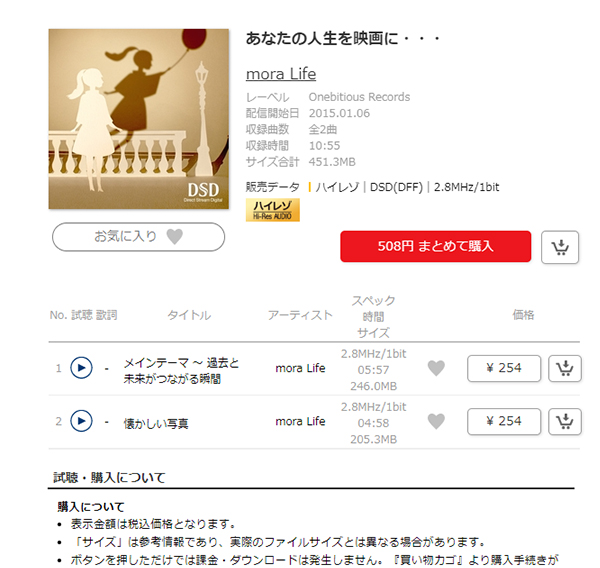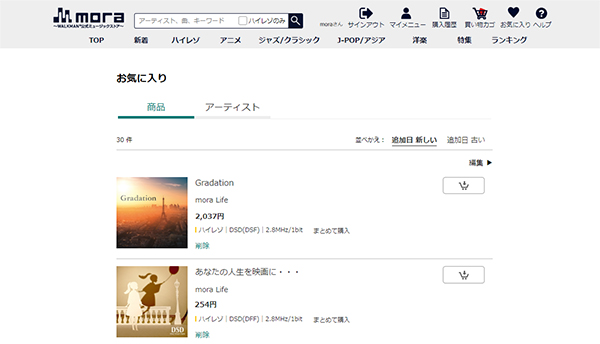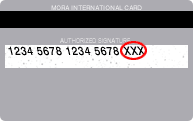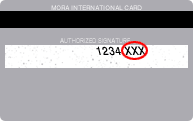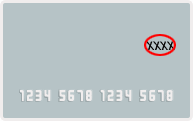新規登録 <無料>
ひとつのアカウントでパソコン、スマホ(Android/iPhone)、タブレット等、いろいろな端末からご利用いただけます。
- 下記リンク[新規登録]をクリック
※外部サービスアカウント(Amazon、facebook、Yahoo!JAPAN、Google)よりお手続きを進める場合、各サービスの認証画面で表示される内容をご確認のうえ、moraとの連携を許可してお手続きを進めてください。 - 必要事項を入力し、サービス利用規約を確認のうえ、[下記の規約に同意して確認画面へ]ボタンをクリック
※ご利用環境によっては、画像認証が表示される場合があります。表示された場合は指示に従ってください。 - 登録内容を確認のうえ、[仮登録メールを送る]ボタンをクリック
- ご登録のメールアドレスに届く「仮登録メール」に記載の「アカウント登録URL」をクリック ※外部サービスアカウント(Amazon、facebook、Yahoo!JAPAN、Google)を使ってお手続きを行った場合、仮登録メールのお手続きは不要です。
- 本登録画面でメールアドレス・パスワードを入力し、[サインイン]ボタンをクリック
- お客様情報を入力し、[確認する]ボタンをクリック
- ご登録内容を確認し、[登録する]ボタンをクリック
※ご登録情報は、あとで「アカウント情報の変更」から変更可能です。 - アカウント登録完了!
続けてお支払い情報を登録する場合は、[お支払い方法を登録する]をクリックし、マイメニューにて詳細情報をご登録ください。
外部サービスアカウントの利用について詳しくは下記をご確認ください。
 」を押下して、お気に入りのON/OFFを行ってください。
」を押下して、お気に入りのON/OFFを行ってください。